Utasítások küldésére műszaki tervek a programok a komplex - a hulladéklerakó műszaki tervet -
1. lépés: Ellenőrizze, hogy minden szükséges kéznél.
Ahhoz, hogy használni a lehetőséget, hogy küldje el a technikai tervben:
- Meg kell lennie a jelen lévő elektronikus aláírás a kataszteri mérnök Rosreestra kapott egy akkreditált tanúsító központ. Aláíró tanúsítványt kell telepíteni a tárolási Egyéni (valószínűleg ez megtörtént, ha az aláírás van).
2. lépés: Állítsa be a program „Polygon: Műszaki terv.”
Minden olyan programban komplex „Polygon: Műszaki terv”:
- Nyílt rendesen létre, de még nem küldött a műszaki terv Rosreestr rendszer verziója 03.
- Press - Az eszköztár testreszabása A megjelenő ablakban jelölje ki a „Generate csomag (ZIP-fájlok és alkalmazás) továbbítására csatornán keresztül a közvetlen interakció.”
Továbbá, meg kell jelölje ki a „Létrehoz XML deklaráció, amikor kirakodás” és a „Befektetés a ZIP-archívum XML-alkalmazás”.
Megjegyzés: Az alkalmazás a kialakulását az új rendszer StatementGKN 01 szükséges létrehozni egy tick „generálása nyilatkozat StatementGKN 01”. Alapértelmezésben ez a doboz nem jelölte. Részletes leírása A kérelem kitöltését egy új rendszer StatementGKN 01 leírt a cikkben: „Megalakult a kérelmet az új XML-sémát StatementGKN változat 01 küldésére felmérés és műszaki tervek a programok” Polygon „”
3. Ugyanebben az ablakban, kattintson a „Küldés” lap:

- területén „időhatár portál Rosreestra (. k)” és a „Timeout statisztikai szolgálat (. k)” jelzi a várakozási idő csomagokat küldeni közvetlenül a program komplex „Range: Műszaki terv”, ez az érték 150 másodperc alapértelmezés szerint. mindkét területen.
- előtt a „igazolást a küldő” kattintson a gombra, és válassza ki a tanúsítványt elektronikus aláírás kataszteri mérnök, kattintson az OK gombra a tanúsítvány kiválasztása ablak;
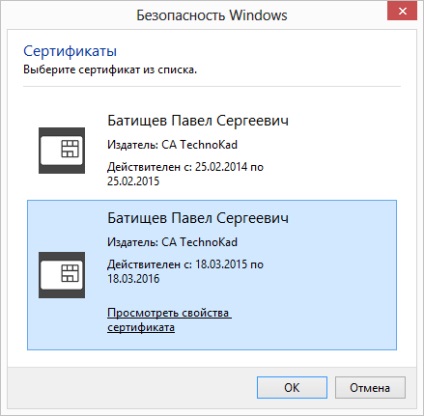
- Ha szükséges, ellenőrizze a doboz „Amikor a küldő frissíteni minden alkalmazás”;
- Kattintson az OK gombra. menteni a bevitt adatokat.
3. lépéssel kitöltő.
Küldeni egy műszaki tervet csatornáin keresztül közvetlen interakció előállításához szükséges kérelem XML formátumban.
Megjegyzés: Ez a cikk bemutatja, hogy töltse ki a jelentkezési lapot a 17 változata XML-sémát Reguests_GZK_Realty. A formáció az alkalmazás az új rendszer StatementGKN 01 kell állítani a „Beállítások” tick „létrehozása nyilatkozat StatementGKN 01”. Alapértelmezésben ez a doboz nem jelölte. Részletes leírása A kérelem kitöltését egy új rendszer StatementGKN 01 leírt a cikkben: „Megalakult a kérelmet az új XML-sémát StatementGKN változat 01 küldésére felmérés és műszaki tervek a programok” Polygon „”
A formáció az alkalmazás szerinti Reguests_GZK_Realty:
- A „Title” mező mellett a „Nyilatkozat”, kattintson a „Complete”.

- A „Küldő azonosító” jelzett INN feladó.
- Információ a kérelmező automatikusan kitölti a program beállításait. Ehhez tegye a kurzort a mezőbe „: Információk a kérelmező” és nyomja meg a „kiszámolása / kitöltés” az eszköztáron, vagy az F9-et.
- A szakasz „szállítási mód dokumentumok” tele van információt szerezni dokumentumokat az orosz Register.
A dokumentumok a kataszteri hatóságok a jelölést a „Get információ személyesen az irodában” és töltse ki a rendelkezésre álló alábbi mezőket.
- A „Oldalszám” azt jelzi, hogy hány oldalt a műszaki terv. Ha elküldi csak az elektronikus dokumentum, akkor megadhat egy „1” értéket.
- A „Fájl csatolása, amely egy képet a dokumentum” megadhatja a fájl elérési útvonalát-kép a műszaki terv pdf formátumban.
- A „Speciális benyújtott dokumentumok” megadhatja a dokumentumokat csatolni kell a kérelmet.
- Ahhoz, hogy hozzon létre egy alkalmazás további dokumentumokat és topográfiai. meg kell adnia az alkalmazás számát (alkalmazás), amely el akarja távolítani a „szüneteltetett” állapotban, a „kérelem száma (egy számviteli üzleti).” Megjegyzés: ha a képző ZIP -arhiva az új követelmények a képeket a pályázati dokumentumok általában nem szükséges.
4. lépés: a műszaki tervet a szállításra.
- A „Title” automatikusan kiszámítja az asztalon „Fájlok csatolása egy ZIP-file” (tedd a kurzort az asztalra, és nyomja meg a „kiszámolása / kitöltés”, vagy nyomja meg az F9), nem lesz előírt útvonal a fájlokat, hogy az Ön által megadott, és amelyet másolni a ZIP- archív. Az oszlop „Fájl csatolása az” azt szabályozza, mely az XML-fájl csatolt fájlok (műszaki terv vagy alkalmazás). Miután az automatikus értékek kiszámítását a táblázatban a „Fájl csatolása a” nem kell változtatni.
- Kattintson a „Feltöltés XML” alkotnak, és látni az XML-fájl a műszaki terv és az XML-file alkalmazást, szemrevételezni a fájlokat, zárja be az ablakot az XML-fájlt, és error log, ha van ilyen, akkor lehet nyitni.
Kattintson a „Create a ZIP-file” alkotnak egy ZIP fájl át a csatornák közvetlen interakció. Az új követelmények a ZIP-fájl neve előtaggal kezdődnek req. ZIP-fájl tartalmazza az XML-fájl az alkalmazás (is benyújthatja az aláírása * sig), ZIP-archívum műszaki tervet GUOKS előtagot (beágyazódik XML-fájlt a műszaki terv, műszaki terv az alkalmazás fájlokat, és az aláírás fájlok *. sig), és ha szükséges, irattartó kapcsolódnak közvetlenül az alkalmazást.
5. lépés: A beküldött műszaki tervet Rosreestr.
- Kattintson a „Küldés” gombra a bal felső sarkában a program ablakban. Arra a kérdésre, hogy fenntartja a műszaki terv válasz „Igen”.
- Ezután megjelenik egy ablak „Exchange portál Rosreestra”, és a kérdést: „Küldj ZIP fájlt?” - az OK gombra. Elkezdi az adást az archívum Rosreestr.
6. lépés Lásd az eredményt.
A „Információcsere Rosreestra” (ha az ablak nyitva van - Nyomja meg a gombot (a nyíl), vagy kattintson a „Tovább”.):- Kattintson duplán a mappára „Elküldött” válassza küldött műszaki terv, figyeljen státusza a jobb oldali ablakban.
Száma azt mutatja: 9564
Program: "Polygon: Tehplan épület", "Polygon: Tehplan területek", "Polygon: Tehplan lehetőség", "Polygon: Tehplan építése"